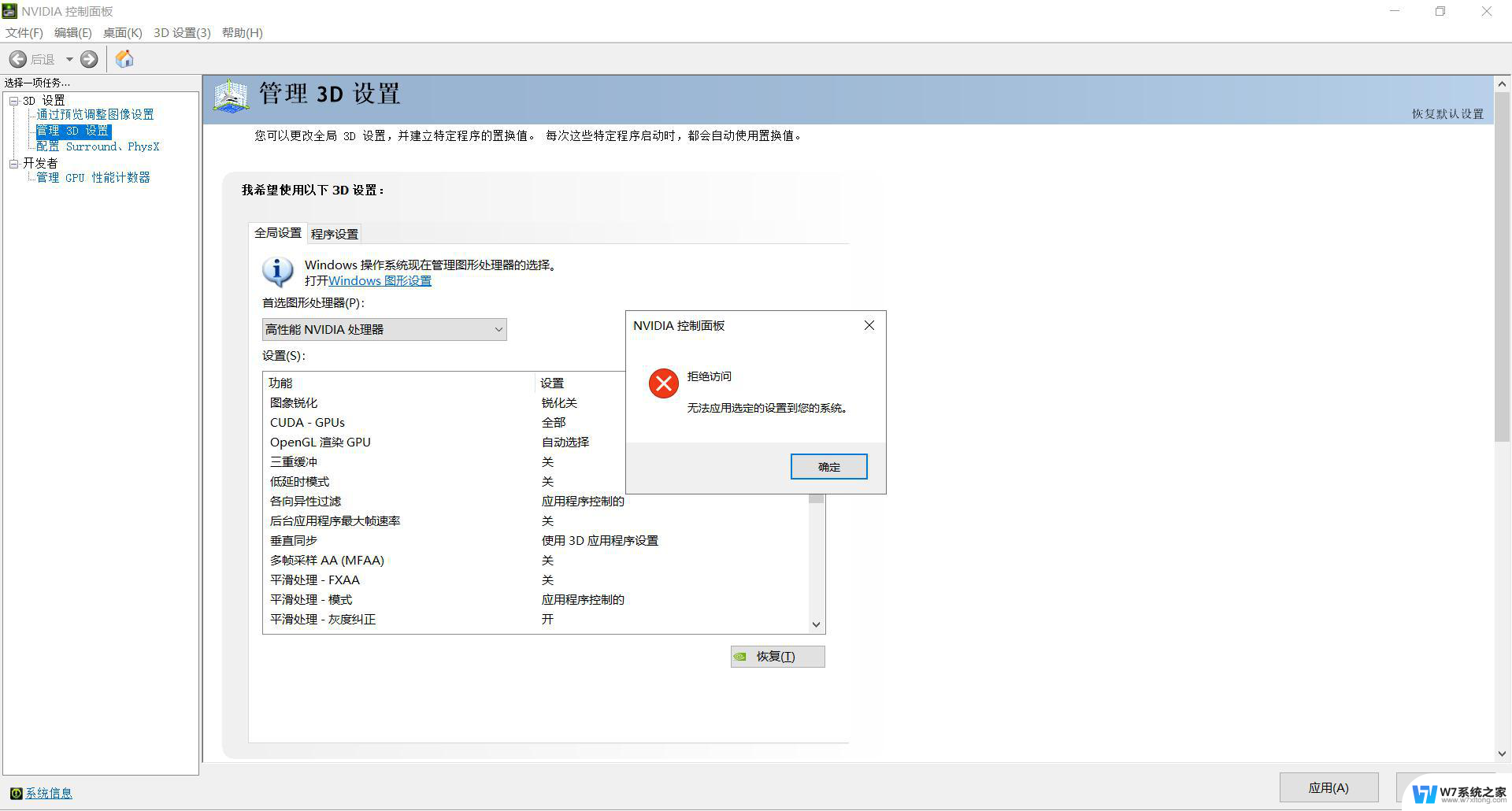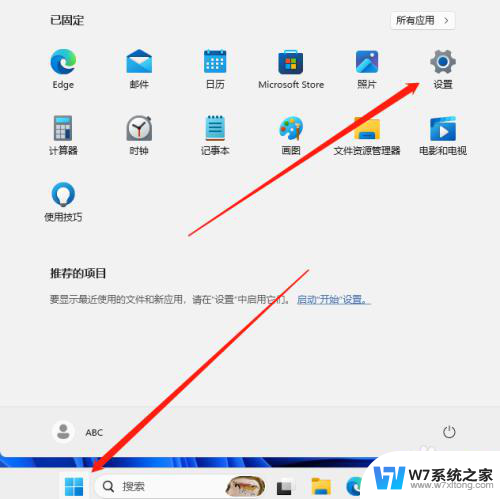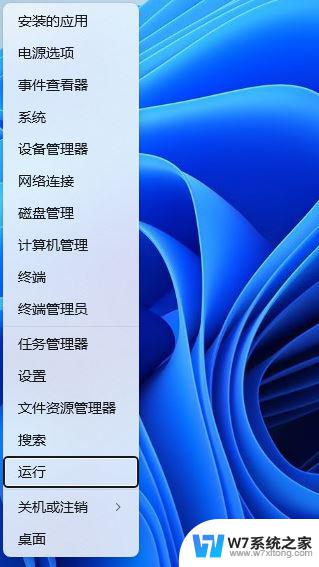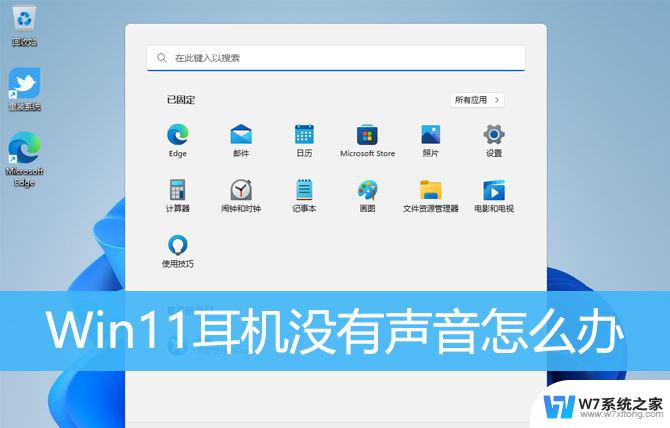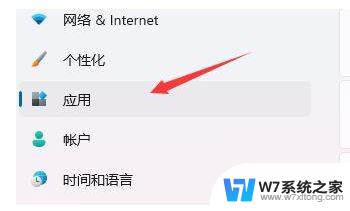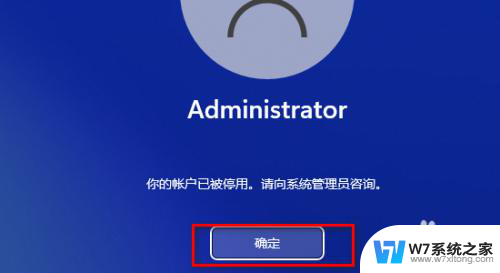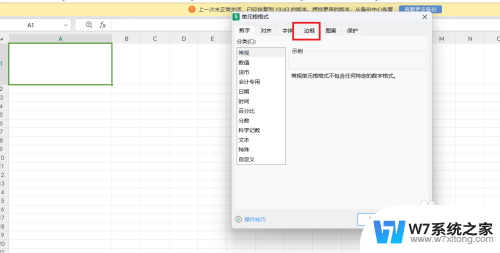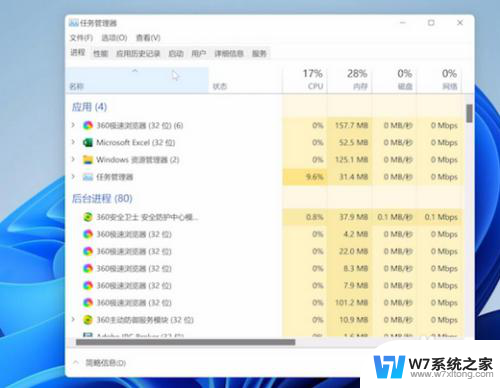win11系统电子表格计算慢 Win11系统中Excel表格使用卡顿的原因及解决方案
更新时间:2024-03-20 15:52:58作者:yang
Win11系统中的电子表格计算速度慢一直是用户们抱怨的一个问题,使用Excel表格时经常会遇到卡顿现象,影响了工作效率和使用体验。造成这一问题的原因主要有多个方面,例如系统的硬件配置不足、软件的兼容性问题等等。针对这些问题,我们可以采取一些解决方案来改善电子表格的计算速度和性能,从而提升工作效率。
步骤如下:
1.具体步骤:
2.1、点击“文件”-“选项”。
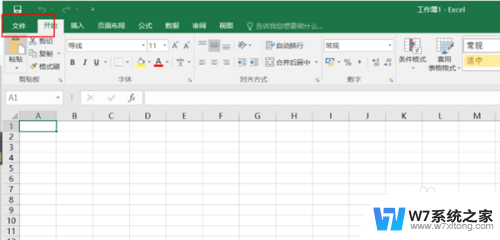
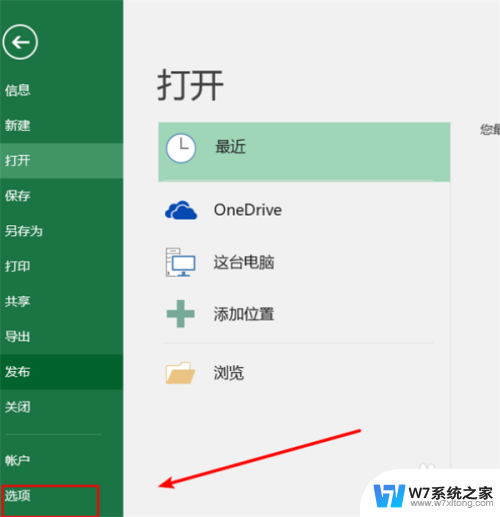
3.2、点击“常规”选项卡,取消勾选显示开始屏幕。
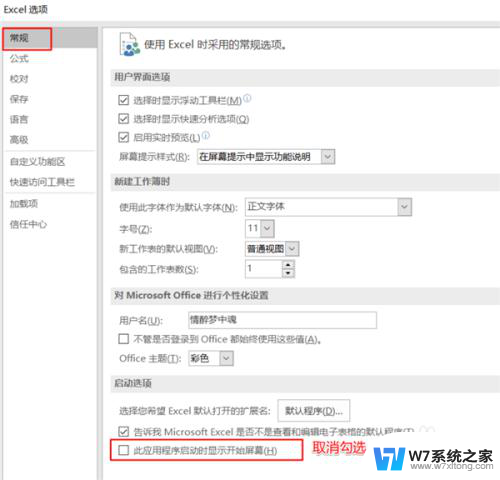
4.3、选择“加载项”-“管理(Excel加载)”-“转到”。

5.4、取消所有宏。
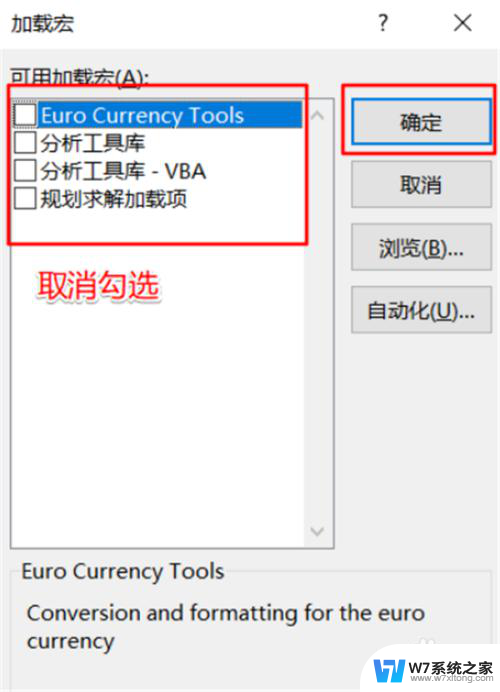
6.5、选择“加载项”-“管理(Com加载)”-“转到”。
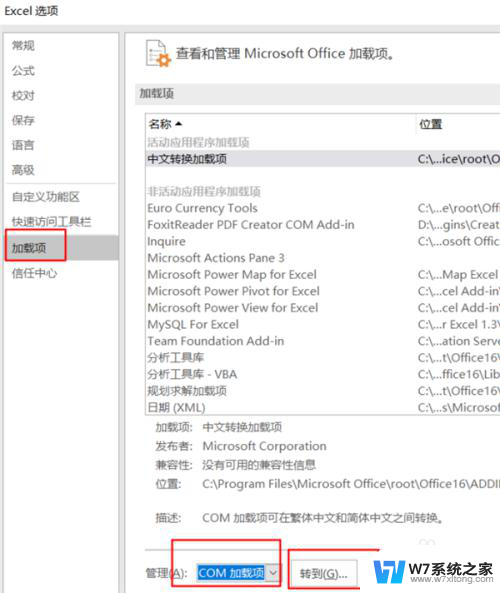
7.6、取消加载项,然后确定。
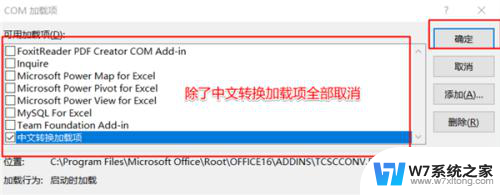
8.7、点击“信任中心”-“信任中心设置”,将“隐私选项”取消勾选。
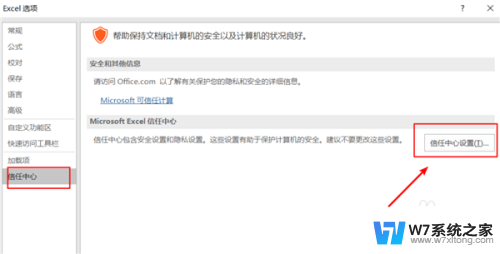
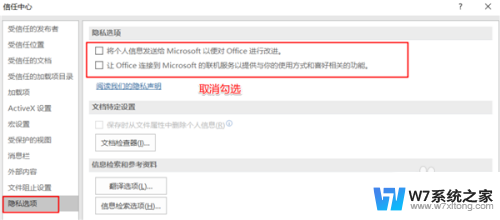
9.8、点击“高级”,“常规”处将“请求自动更新链接”取消勾选。
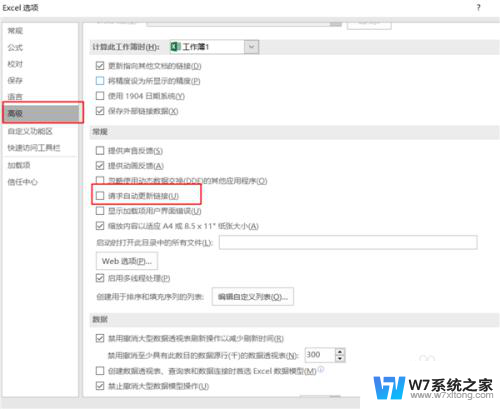
10.9、点击“高级”-“web选项”-“文件”,取消勾选下面两项。
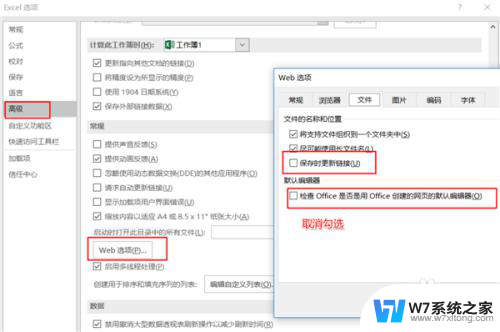
以上是关于Win11系统电子表格计算速度缓慢的全部内容,如果有遇到相同情况的用户,可以按照以上方法来解决。